您的位置:首页 > 谷歌浏览器下载时如何防止下载文件损坏
谷歌浏览器下载时如何防止下载文件损坏
时间:2025-07-18
来源:谷歌浏览器官网
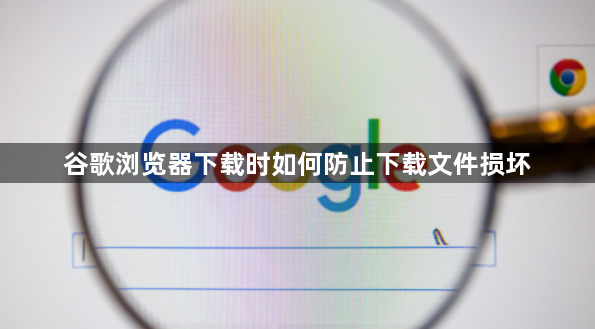
1. 确保网络稳定:检查网络连接是否正常,可尝试打开其他网页或应用,确认网络是否通畅。若网络不稳定或速度过慢,可能导致文件下载不完整而出现损坏提示。尽量选择在网络空闲时段进行下载,如凌晨或清晨等,此时网络速度相对较快,下载成功率更高。若下载过程中出现网络问题,可暂停下载,待网络恢复后继续下载,以保证文件下载的完整性。
2. 选择可靠下载源:优先从官方网站或知名可信平台下载文件,避免从不明来源或非正规网站下载,这些来源的文件可能本身不完整、被篡改或携带恶意程序,导致下载后无法正常使用或损坏。
3. 清理浏览器缓存:打开谷歌浏览器,点击右上角的三个点图标,选择“设置”。在设置页面中,找到“隐私与安全”板块,点击“清除浏览数据”。在弹出的窗口中,选择清除缓存的时间范围,可以选择全部时间,然后勾选“缓存的图像和文件”选项,点击“清除数据”按钮。浏览器缓存中可能保存了之前下载过程中的一些错误信息或不完整的数据,导致新的下载文件被误判为损坏,清除缓存有助于解决这一问题。
4. 检查硬盘空间:确保电脑硬盘有足够的空间来存储下载的文件。在Windows系统中,打开“此电脑”,查看各个磁盘分区的剩余空间;在Mac系统中,打开“访达”,查看硬盘的可用空间。如果磁盘空间不足,可能会导致文件下载不完整或损坏。可删除一些不必要的文件或程序,释放磁盘空间。若默认的下载文件夹所在磁盘分区空间不足,可将下载保存位置更改到其他有足够空间的磁盘分区。在谷歌浏览器的设置中,找到“高级”选项,进入后查找“下载内容”相关设置,点击“更改”按钮,选择一个新的下载文件夹位置,然后再次尝试下载文件。
5. 使用下载工具:对于较大的文件或下载过程容易中断的情况,可使用专业的下载工具,如Internet Download Manager(IDM)等。这些工具支持断点续传功能,能在下载中断后从上次停止的地方继续下载,避免重新下载整个文件,降低文件损坏的风险。
6. 检查文件完整性:对于一些重要的文件,开发者可能会提供文件的校验哈希值(如MD5、SHA1等)。可使用相应的文件校验工具(如WinMD5、HashTab等)对下载的文件进行校验。在Windows系统中,下载并安装HashTab插件,在文件属性中添加校验信息;在Mac系统中,可使用终端命令行工具(如shasum等)进行文件校验。将计算出的文件哈希值与开发者提供的进行对比,如果一致,说明文件完整;如果不一致,则需要重新下载文件。
